Hur man fixar Instagram-aviseringar som inte fungerar
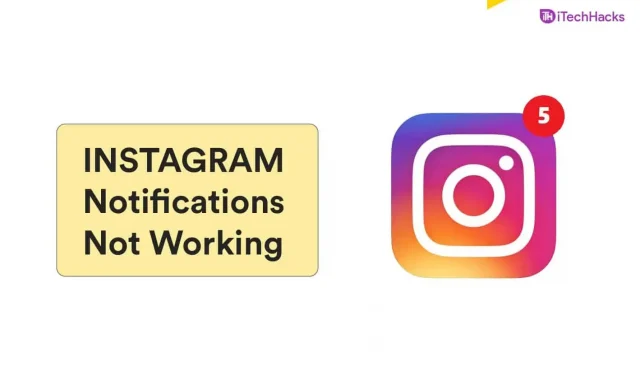
Instagram är en av de mest använda mediedelnings- och meddelandeplattformarna världen över! Den har miljontals aktiva användare, av vilka många förlitar sig på Instagram-aviseringar för nya meddelanden som tas emot och nya medier som delas av sina vänner.
Det finns dock några användare som har rapporterat att de står inför felet ”Instagram-meddelanden fungerar inte”. Så här är några av de bästa metoderna som du kan använda för att fixa Instagram-aviseringar som inte fungerar på din smartphone.
Innehåll:
- 1 Varför fungerar inte Instagram-aviseringar?
- 2 Åtgärda Instagram-aviseringar som inte fungerar
- 3 Metod 1: Kontrollera dina aviseringsinställningar i själva Instagram.
- 4 Metod 2: Kontrollera meddelandeinställningarna i systeminställningarna.
- 5 Metod 3: Rensa Instagram-cache.
- 6 Metod 4: Aktivera bakgrundsappuppdatering.
- 7 Metod 5: Installera om Instagram.
- 8 Slutsats:
Vad orsakar Instagram-aviseringsfelet?
Det finns flera anledningar till varför Instagram-aviseringar kan sluta fungera. Några av orsakerna inkluderar felaktiga inställningar, skadade Instagram-filer, nätverksproblem, etc.
Så här är en lista över några av de bästa metoderna som du kan använda för att fixa Instagram-aviseringar som inte fungerar på Android- och iOS-enheter.
Fixa att Instagram-aviseringar inte fungerar
Innan vi börjar med någon teknisk metod, låt oss titta på några grundläggande metoder.
1. Se till att Instagram-servrarna är igång.
Det kan finnas situationer där Instagram-servrarna är nere, vilket gör att aviseringar slutar fungera. Du kan kontrollera statusen för Instagram-servrar med hjälp av länken nedan.
www.isitdownrightnow.com/instagr.am.html
2. Uppdatera Instagram-appen.
Om din Instagram-app inte uppdateras till den senaste versionen kan dess avisering sluta fungera. Så din Instagram-app måste uppdateras till den senaste versionen.
3. Stäng av tyst läge eller stör ej-läge.
Om din smartphone är i tyst eller stör ej-läge måste du stänga av den. Gå till systeminställningar och inaktivera det därifrån.
4. Logga ut och logga in på ditt Instagram-konto.
Ibland är allt du behöver göra att starta om Instagram-appen eller logga ut från ditt Instagram-konto och logga in igen efter ett par minuter för att fixa att Instagram-aviseringar inte fungerar.
Metod 1: Kontrollera dina aviseringsinställningar i själva Instagram.
Steg 1 Starta Instagram på din smartphone.
Steg 2: På profilsidan trycker du på ikonen med tre rader i det övre högra hörnet på denna sida.
Steg 3. Tryck på ”Inställningar”>> ”Meddelanden” från listan med alternativ som visas på din skärm.
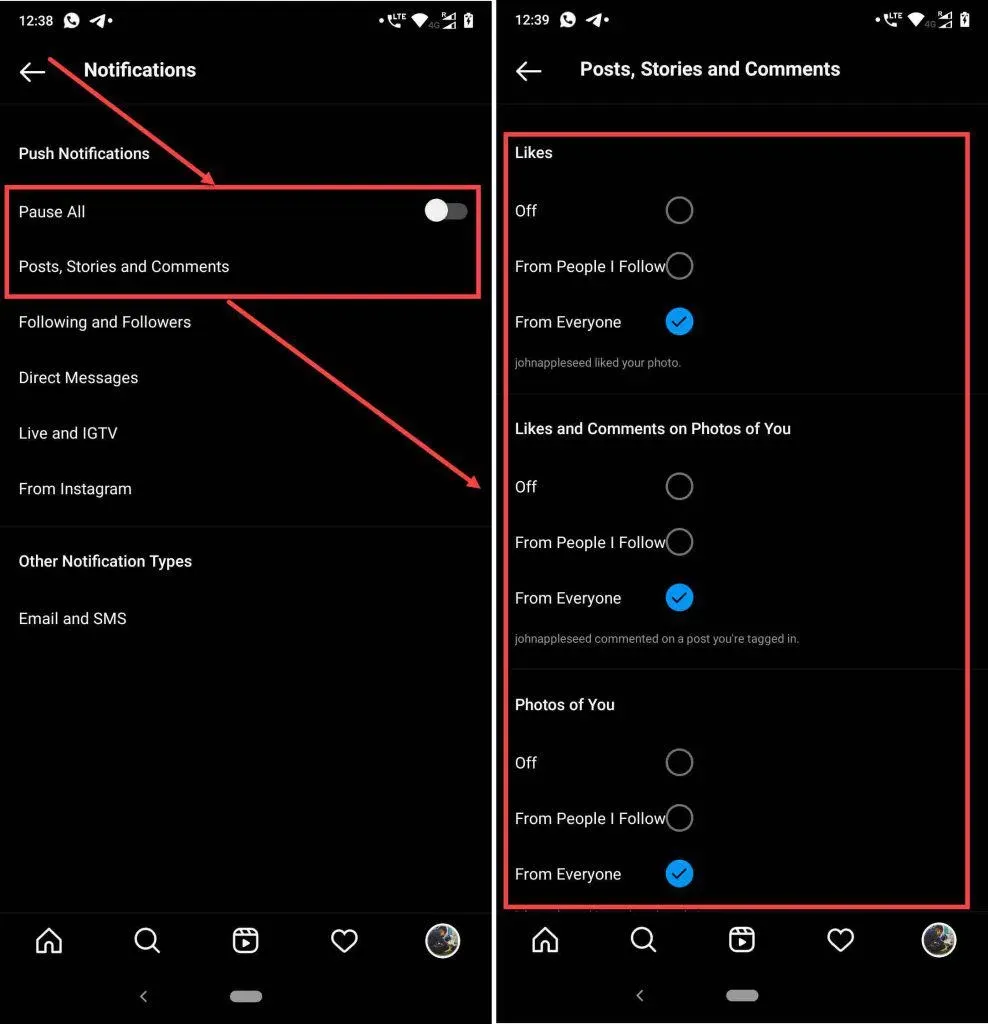
Steg 4. Här kan du hantera alla aviseringar. Alternativen inkluderar Instagram-aviseringar, meddelanden och samtal, inlägg, berättelser, kommentarer och mer.
Öppna dessa alternativ och se till att alla aviseringar är aktiverade.
Metod 2: Kontrollera aviseringsinställningarna i systeminställningarna.
1. På Android-enheter.
Steg 1: Starta telefoninställningar.
Steg 2. Gå till Application Management >> Application List >> Instagram >> Notification Management.
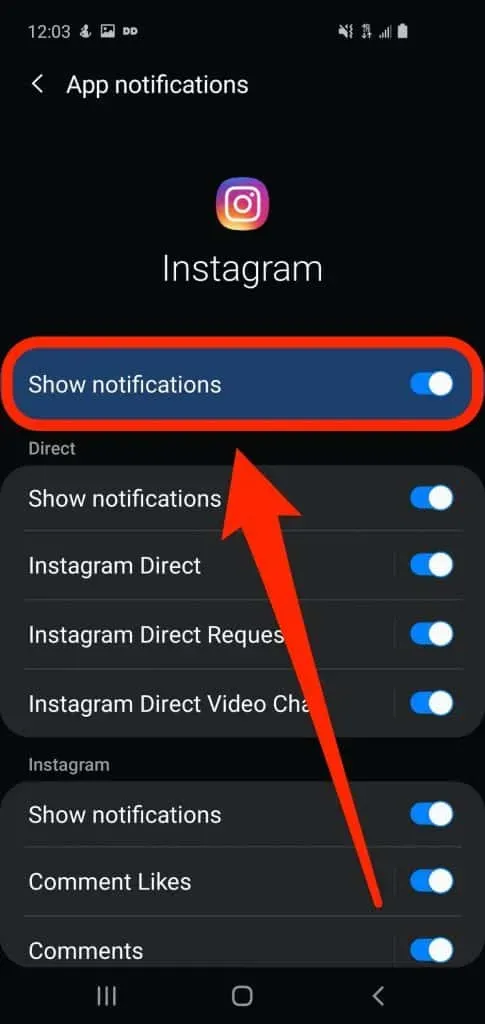
Steg 3. Här ska växlingen ”Tillåt meddelande” vara aktiverad.
2. På iOS-enheter.
Steg 1: Starta telefoninställningar.
Steg 2. Gå till Aviseringar >> Instagram.
Steg 3. Här måste du aktivera ”Tillåt aviseringar”. Dessutom måste växlarna för ”Ljud och ikoner” vara aktiverade.
Metod 3: Rensa Instagram-cache.
Steg 1. Starta ”Inställningar” på din smartphone.
Steg 2. Gå till Application Management >> Application List >> Instagram.
Steg 3: Klicka nu på Lagringsanvändning >> Rensa cache.
All Instagram-cache-data kommer nu att raderas.
Metod 4: Aktivera bakgrundsappuppdatering.
Background App Refresh låter Instagram köras i bakgrunden, vilket gör att den kan vara ansluten till sina servrar och skicka push-meddelanden efter behov. Om det är inaktiverat kommer du att stöta på felet ”Instagram-meddelanden fungerar inte”.
1. På Android-enheter.
Steg 1: Starta telefoninställningar.
Steg 2. Gå till Application Management >> Application List >> Instagram.
Steg 3. Här hittar du alternativet ”Bakgrundsdata”. Aktivera dess omkopplare om den är inaktiverad.
2. På iOS-enheter.
Steg 1: Starta telefoninställningar.
Steg 2. Klicka här på ”Allmänt” och klicka sedan på ”Uppdatera bakgrundsapp”.
Steg 3. En lista med applikationer visas på skärmen. För att göra detta, se bara till att växeln bredvid Instagram är påslagen.
Metod 5: Installera om Instagram.
Om ingen av metoderna ovan hjälpte dig att fixa Instagram-aviseringar som inte fungerar, är allt du kan göra att avinstallera och installera om Instagram på din enhet.
Slutsats:
Om du stöter på felet ”Instagram-meddelanden fungerar inte”, följ metoderna ovan tills felet är åtgärdat. Om felet kvarstår även efter att ha provat alla metoder, kontakta Instagram och rapportera felet.
Om vi missade några sådana användbara kryssrutor för att fixa Instagram-aviseringar som inte fungerar, vänligen meddela oss i kommentarsektionen nedan.
Lämna ett svar